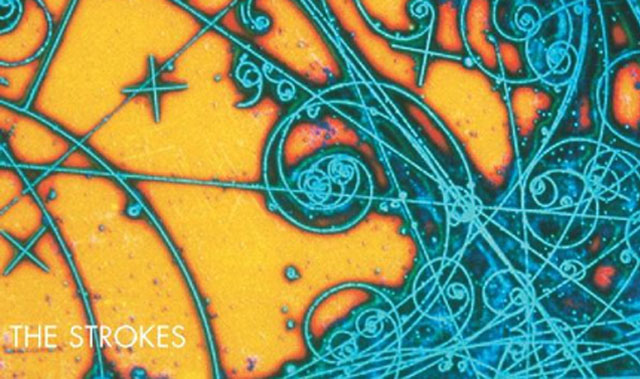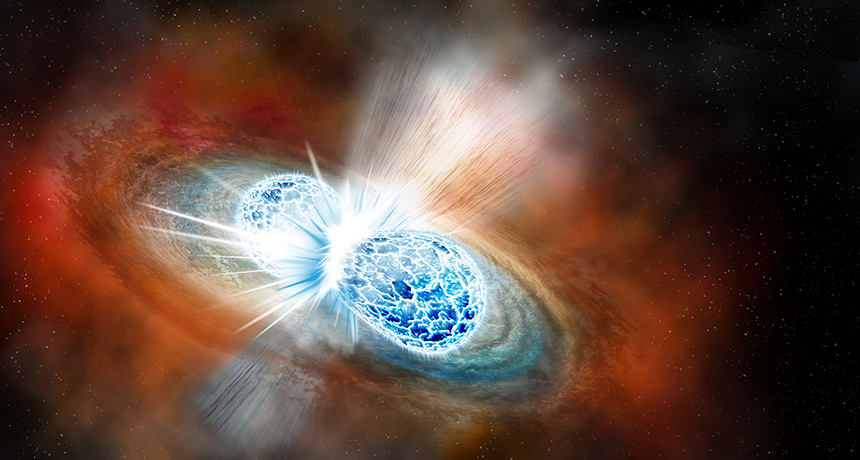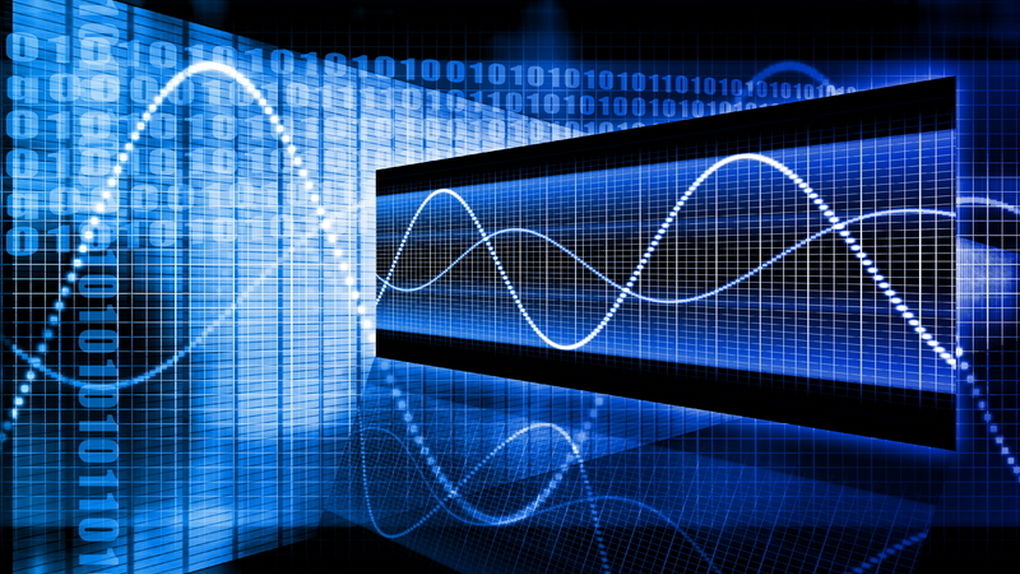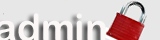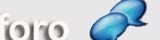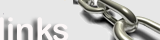Operadores de busqueda de Google: Google está eliminando algunos operadores año tras año, por lo que la lista es sólo orientativa.
Desde las comillas, comodines, operadores lógicos... hasta palabras clave pueden serte útiles para encontrar y filtrar información.
“término de búsqueda”
Fuerza una búsqueda de coincidencia exacta. Usa esto para refinar los resultados de las búsquedas ambiguas, o para excluir los sinónimos en la búsqueda de palabras sueltas.
Ejemplo: “Steve Jobs”
OR
Busca X o Y. Esto devolverá resultados relacionados con X ó Y, o ambos. Nota: El operador de barra vertical (|) puede también ser utilizado en lugar de “OR”.
Ejemplos: jobs OR gates / jobs | gates
AND
Busca X y Y. Esto solo generará resultados relacionados con X y Y. Nota: En realidad no hay mucha diferencia con las búsquedas regulares, pues Google agrega por defecto el “Y” de todos modos. Pero es muy útil cuando se combina con otros operadores.
Ejemplo: jobs AND gates
-
Excluye un término o frase. En nuestro ejemplo, las páginas devueltas estarán relacionadas con jobs, pero no con Apple (la empresa).
Ejemplo: jobs ‑apple
*
Actúa como un comodín y coincidirá con cualquier palabra o frase.
Ejemplo: Steve * apple
()
Agrupa varios términos u operadores de búsqueda para controlar cómo se ejecuta la búsqueda.
Ejemplo: (iPad OR iPhone) apple
$
Busca precios. También funciona para el Euro (€), pero no para la Libra Esterlina (£)
La consulta biblioteca AROUND 5 radio ofrece todos los elementos que contengan las palabras biblioteca y radio con una distancia máxima de 5 palabras entre ambas.
7. Buscar sinónimos
Cuando quieras obtener resultados relacionados en la búsqueda, aunque no incluyan exactamente tus palabras, coloca el carácter virgulilla (~) antes de la palabra. Con esto obtendrás resultados sinónimos para dicha palabra.
La consulta biblioteca ~programa ofrece todos los elementos que contengan la palabra biblioteca junto con la palabra programa y sus sinónimos, como por ejemplo aplicación o software.
8. Buscar palabras clave en títulos
Cuando quieras obtener resultados en los cuales las palabras clave seleccionadas aparezcan en los títulos de las páginas deberás usar el comando intitle:, si quieres que contengan la palabra clave especificada en el título, o el comando allintitle:, si quieres que contenga una frase completa en el título.
La consulta intitle:biblioteca ofrece todos los elementos que contengan la palabra biblioteca en el título. La consulta allintitle:más prestados en la biblioteca ofrece todos los elementos que contengan la frase “más prestados en la biblioteca” en el título.
9. Buscar palabras clave en texto
Cuando quieras obtener resultados en los cuales las palabras clave seleccionadas aparezcan en los textos de las páginas deberás usar el comando intext:, si quieres que contengan la palabra clave especificada en el texto, o el comando allintext:, si quieres que contenga una frase completa en el texto.
La consulta intext:biblioteca ofrece todos los elementos que contengan la palabra biblioteca en el texto. La consulta allintext:más prestados en la biblioteca ofrece todos los elementos que contengan la frase “más prestados en la biblioteca” en el texto.
10. Buscar palabras clave en textos de anclaje
Cuando quieras obtener resultados en los cuales las palabras clave seleccionadas aparezcan en los textos de anclaje (anchor text) de las páginas deberás usar el comando inanchor:, si quieres que contengan la palabra clave especificada en el texto de anclaje, o el comando allinanchor:, si quieres que contenga una frase completa en el texto de anclaje.
La consulta inanchor:biblioteca ofrece todos los elementos que contengan la palabra biblioteca en el texto de anclaje. La consulta allinanchor:más prestados en la biblioteca ofrece todos los elementos que contengan la frase “más prestados en la biblioteca” en el texto de anclaje.
11. Buscar palabras clave en URLs
Cuando quieras obtener resultados en los cuales las palabras clave seleccionadas aparezcan en la URL de las páginas deberás usar el comando inurl:, si quieres que contengan la palabra clave especificada en la URL, o el comando allinurl:, si quieres que contenga una frase completa en la URL.
La consulta inurl:biblioteca ofrece todos los elementos que contengan la palabra biblioteca en la URL. La consulta allinurl:más prestados en la biblioteca ofrece todos los elementos que contengan la frase “más prestados en la biblioteca” en la URL.
12. Limitar la búsqueda a un intervalo de números
Cuando quieras buscar entre un rango de cifras específicas utiliza dos puntos (..) entre dichas cifras. Se mostrarán resultados que estén entre el rango de números especificados.
La consulta libros 1920..1930 mostrará resultados de los libros publicados entre 1920 y 1930.
13. Localizar páginas que tienen enlaces dirigidos a una página determinada
Cuando quieras encontrar páginas web que tienen enlaces dirigidos a una página web determinada, utiliza el comando link:.
La consulta link:www.bne.es muestra todos los enlaces dirigidos a la página web de la Biblioteca Nacional de España.
14. Buscar en un sitio web concreto
Cuando quieras saber cuántas páginas tiene Google indexadas sobre un sitio web utiliza el comando de búsqueda site:. A dicho comando se le pueden incluir palabras clave o frases para recuperar resultados sobre un tema concreto en determinada página.
La consulta site:www.bne.es muestra todas las páginas de la Biblioteca Nacional de España indexadas por Google. Y la consulta site:www.bne.es lectura muestra todas las páginas de la Biblioteca Nacional de España indexadas por Google y que hablan de lectura.
15. Buscar en sitios web similares
Cuando quieras buscar páginas similares a una basta con utilizar el comando related:. Con dicho comando podrás buscar páginas que tengan un contenido similar al de otra.
La consulta related:www.bne.es muestra páginas web similares a la de la Biblioteca Nacional de España.
16. Obtener información sobre un sitio web
Para obtener información sobre un sitio web concreto basta con utilizar el comando info:. Con dicho comando podrás informarte sobre qué es un sitio web a través de la descripción que haya aportado en el sitio.
La consulta info:www.bne.es muestra la descripción de la Biblioteca Nacional de España.
17. Ver la versión en caché de Google de un sitio web
Cuando quieras buscar en una página y no puedas acceder, o quieras buscar una versión anterior a la que está online en este momento, utilizar el comando cache:. Sirve para ver el estado en el que la página web estaba la última vez que Google la indexó.
La consulta cache:www.bne.es muestra el aspecto de la Biblioteca Nacional de España la última vez que el bot de Google accedió a ella.
18. Definir palabras
Para obtener definiciones de palabras de manera rápida utiliza el comando define:.
La consulta define:manuscrito muestra la definición de manuscrito.
19. Buscar por tipología de archivos
Para buscar tipos de archivos específicos, como PDF, PPT o XLS, agrega el comando filetype: seguido de la abreviatura de tres letras del tipo de archivo.
La consulta filetype:pdf Julián Marquina todos los documentos en pdf de Julián Marquina indexados en Google.
20. Buscar por ubicación
Cuando quieras buscar términos en una determinada localización bastará con incluir el código postal al final de la búsqueda.
La consulta biblioteca 13700 muestra todos los elementos indexados con la palabra biblioteca en Tomelloso.